העלה ל-image.canon
קשרו את מצלמת הווידאו אל image.canon כדי לשלוח תמונות ישירות ממצלמת הווידאו.
- נדרש טלפון חכם עם דפדפן וחיבור לאינטרנט.
- יש להזין כתובת דוא"ל שבה אתם משתמשים בטלפון החכם שלכם.
- לקבלת הוראות לגבי אופן השימוש בשירותי image.canon ופרטים על מדינות ואזורים שבהם השירות זמין, בקרו באתר image.canon (https://image.canon/).
- ייתכן שתחויבו בנפרד עבור החיבור לספק שירותי האינטרנט ולנקודות הגישה שלכם.
-
בחרו ב-[OK].
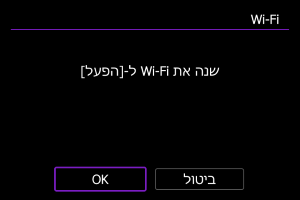
- מסך זה לא יוצג אם הגדרת ה-Wi-Fi כבר במצב ל-[הפעלה].
-
בחרו ב-[התחבר].

- אם היישום הייעודי לא הותקן, בחרו [התקן].
-
בחרו ב-[OK].
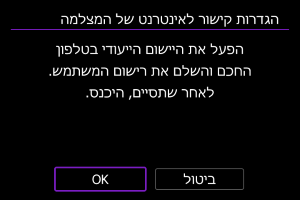
-
סרקו את קוד ה-QR עם היישום הייעודי.

- בחרו ב-[OK].
-
התחברו ל-Wi-Fi.
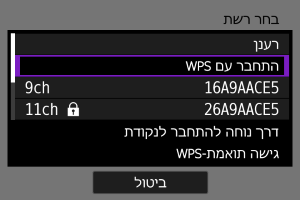
-
ודאו שהמספר מוצג ביישום הייעודי.

- בחרו ב-[OK].
-
הגדירו העברת תמונות אוטומטית.
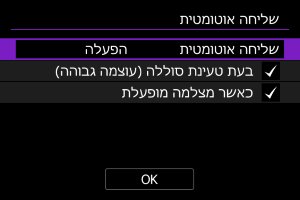
- השלימו את פריט ההגדרה של [שליחה אוטומטית] לפי הצורך.
- [בעת טעינת סוללה (עוצמה גבוהה)]: השליחה האוטומטית מתחילה כאשר מצלמת הווידאו כבויה ומחוברת למקור מתח כדי לטעון אותה באמצעות USB. שימו לב שאם הקיבולת הנותרת של מצלמת הווידאו נמוכה בתחילה, השליחה האוטומטית לא תתחיל עד שהיא נטענת במשך זמן מה.
- [כאשר מצלמה מופעלת]: השליחה האוטומטית מתחילה כאשר מצלמת הווידאו מופעלת.
- בחרו ב-[OK], ולאחר מכן לחצו על הלחצן
.
-
השלימו את ההגדרות.
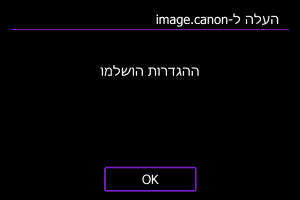
- לחצו על הלחצן
.
הערה
-
הסמל [
] משתנה ל-[
].
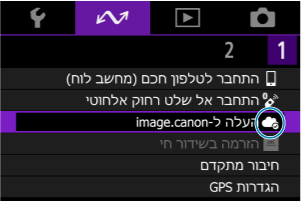
- שם דגם מצלמת הווידאו רשום ב-image.canon.
- לחצו על הלחצן
מסך [העלה ל-image.canon]
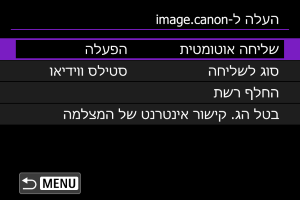
-
שליחה אוטומטית
שינוי הגדרות השליחה האוטומטית.
-
סוג לשליחה
בחרו את סוג התמונות שהועלו.
-
החלף רשת
שנו את ההגדרות עבור חיבורי Wi-Fi.
-
בטל הג. קישור אינטרנט של המצלמה
נקו את הגדרות קישור האינטרנט של מצלמת הווידאו.